如何在Win7桌面上添加“我的电脑”图标(简单教程,轻松实现快捷访问)
Win7是微软推出的操作系统,其桌面上默认显示一些常用的图标,但有时候我们可能需要添加一些其他常用的图标,比如“我的电脑”。本文将详细介绍在Win7桌面上添加“我的电脑”图标的方法,帮助用户快速实现快捷访问。

1.打开桌面右键菜单
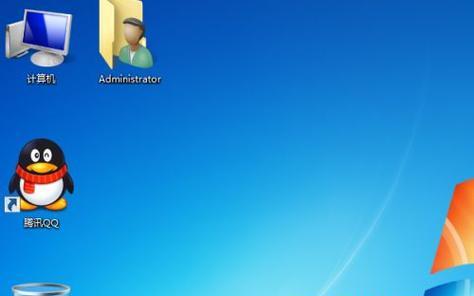
在桌面任意位置点击鼠标右键,弹出右键菜单。
2.选择“个性化”
在右键菜单中,选择“个性化”选项进入个性化设置页面。

3.点击“更改桌面图标”
在个性化设置页面左侧菜单中,点击“更改桌面图标”选项。
4.勾选“计算机”
在弹出的“桌面图标设置”窗口中,勾选“计算机”图标选项。
5.点击“应用”并关闭窗口
点击“应用”按钮使更改生效,并关闭“桌面图标设置”窗口。
6.返回桌面查看效果
返回桌面,可以看到已经成功添加了“我的电脑”图标。
7.调整图标位置
如果想要调整“我的电脑”图标的位置,可以点击鼠标左键拖动图标到合适的位置。
8.更换图标样式
如果对默认的“我的电脑”图标样式不满意,可以右键点击图标,选择“属性”,在属性窗口中点击“更改图标”按钮进行更换。
9.添加其他常用图标
在“更改桌面图标”窗口中,除了“计算机”之外,还可以勾选其他常用的图标选项,比如“回收站”、“网络”等。
10.删除桌面图标
如果想要删除已添加的图标,可以返回“更改桌面图标”窗口,取消勾选相应的图标选项。
11.系统图标恢复默认
如果不小心调整了系统图标的位置或者样式,可以在“更改桌面图标”窗口中点击“恢复默认”按钮恢复到系统默认设置。
12.通过快捷方式添加自定义图标
如果想要在桌面上添加自定义的图标,可以在桌面新建快捷方式,然后右键点击快捷方式,选择“属性”,在属性窗口中点击“更改图标”按钮进行更换。
13.自定义图标样式
通过“更改图标”功能,可以选择系统提供的默认图标,也可以通过浏览功能选择自定义的图标文件。
14.图标字体、大小调整
可以通过右键点击桌面,选择“显示设置”来调整图标的字体大小以及显示样式。
15.快捷键快速访问
在添加了“我的电脑”图标后,可以使用快捷键Win+E快速打开“我的电脑”。
通过本文介绍的方法,用户可以轻松在Win7桌面上添加“我的电脑”图标,实现快捷访问常用功能。同时,还可以自由调整图标位置、样式,以及添加其他常用图标,提升桌面的个性化和使用便利性。
- 电脑关闭时出现应用错误的解决方法(修复电脑关闭时提示应用错误的常见问题)
- Win7一键装系统教程(轻松掌握Win7系统一键装系统的方法和技巧)
- 电脑域名解析错误的原因及解决方法(探究电脑域名解析错误的常见原因和有效解决方法)
- W10系统光盘启动教程(详解W10系统设置光盘启动的步骤及注意事项)
- NT6系统安装器教程(掌握NT6系统安装器的技巧,实现快速、稳定的操作系统安装)
- 电脑重启显示测试页面错误的原因及解决方法(探索电脑重启后出现测试页面错误的常见问题和解决方案)
- 电脑Recovery错误的解决方法(遇到电脑Recovery错误?这里有15个解决方案,告别烦恼!)
- 电脑游戏错误频发的原因和解决方法(探索电脑游戏出现错误的主要原因,以及解决这些问题的有效方法)
- 使用系统启动U盘进行系统还原的完全教程(一键还原系统,轻松解决电脑问题)
- 以新建盘装系统教程——轻松搭建你的个人电脑(详解新建盘装系统步骤,帮助你快速完成安装)
- 加固你的笔记本硬盘(教你如何正确安装和加固固态硬盘,提升笔记本性能和数据安全)
- 保护你的无线网络安全(学会设置强密码,确保网络安全)
- 解锁Acer电脑BIOS的教程(轻松解锁Acer电脑BIOS密码,让您的电脑更加自由)
- 电脑错误码(了解常见的电脑错误码及其修复步骤,让您的电脑重获正常运行)
- 解决电脑XP安装证书错误的方法(详细介绍如何在电脑XP系统中解决安装证书错误问题)
- 电脑刻录光盘时遇到错误的解决方法(常见光盘刻录错误及解决方案)
